
PS5で録画したゲームクリップはデフォルトでWEBM形式で保存されます。MP4に変更することもできますが、高画質で録画する際にはWEBMだけが利用できます。
WEBMは互換性がMP4程よくないため、パソコン等に取り込んだら再生したり編集したりできない場合があります。その時はゲームクリップをWEBM形式からMP4に変換する必要があります。
ここではパソコンでPS5のWEBMをMP4に変換する方法をいくつかご紹介します。
WindowsパソコンでPS5のWEBMファイルをMP4等別形式に変換したいなら、WonderFox HD Video Converter Factory Proというプロの動画変換ソフトは絶対に見逃すことができない良い選択肢です。
WEBMやMP4、MOV、AVI、MKV、WMV、AVCHD等様々動画形式の読み込みに対応し、書き出しも500以上の形式&プリセットが利用できます。PS5のWEBMファイルをH264又はH265のMP4に変換する際には強力なGPUエンコード技術が適用され、画質を維持しながら普通より25倍の超高速で動画形式を変換できます。複数のファイルを一括で変換することも可能です。もちろん、必要あれば、解像度やフレームレート、ビットレート等のパラメータを手軽に調整したり、結合や切り取り、クロップ等PCでPS5の動画を編集したり、最小限の画質劣化で動画のファイルサイズを圧縮したりすることもできます。
WonderFox HD Video Converter Factory Proを利用してPS5のゲームクリップをWEBMからMP4に変換する手順は下記をご参考いただけます。手順に従って実際に試してみたい方は下のボタンをクリックしてソフトをインストールし、無料トライアルをお試しください。
Step1、ソフトを実行し、メイン画面で「変換」機能を開きます。
Step2、「ファイル追加」をクリックし、PS5のWEBMファイルを選択して変換ソフトにインポートします。複数のファイルをインポートして一括でMP4に変換できます。*録画データは事前にはUSBメモリなどを使ってパソコンにコピーしてください。
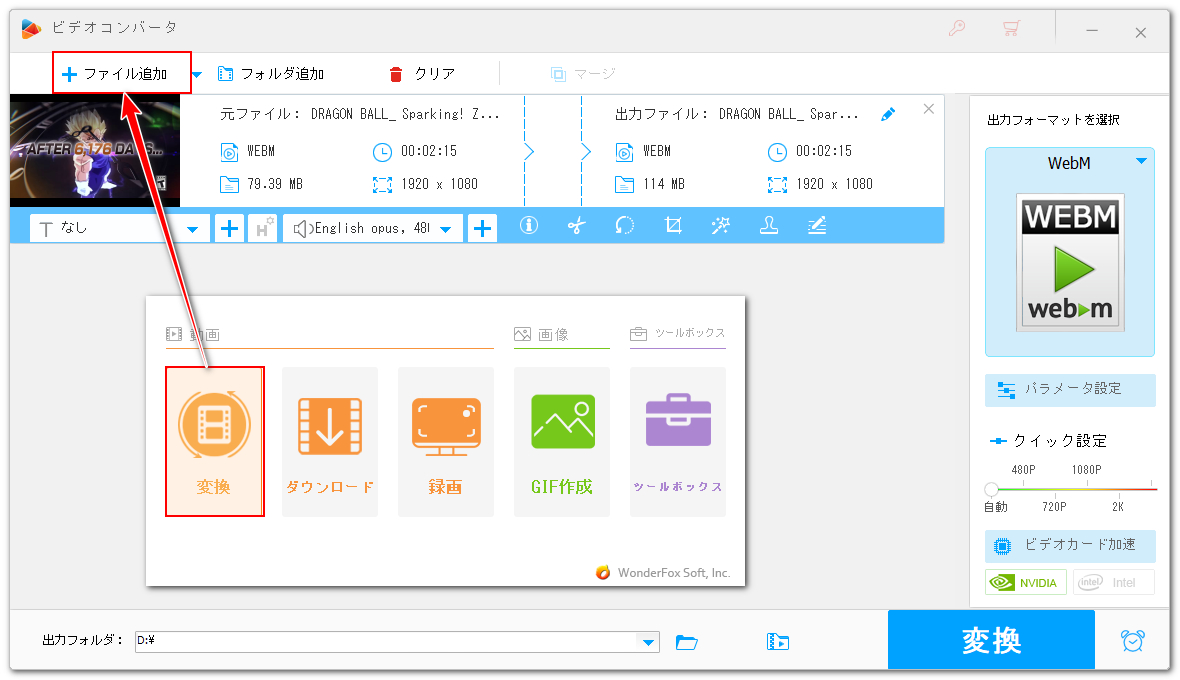
Step3、画面右側の形式アイコンをクリックして500以上の形式&プリセットから構成するリストを開き、「動画」カテゴリからMP4を選択します。
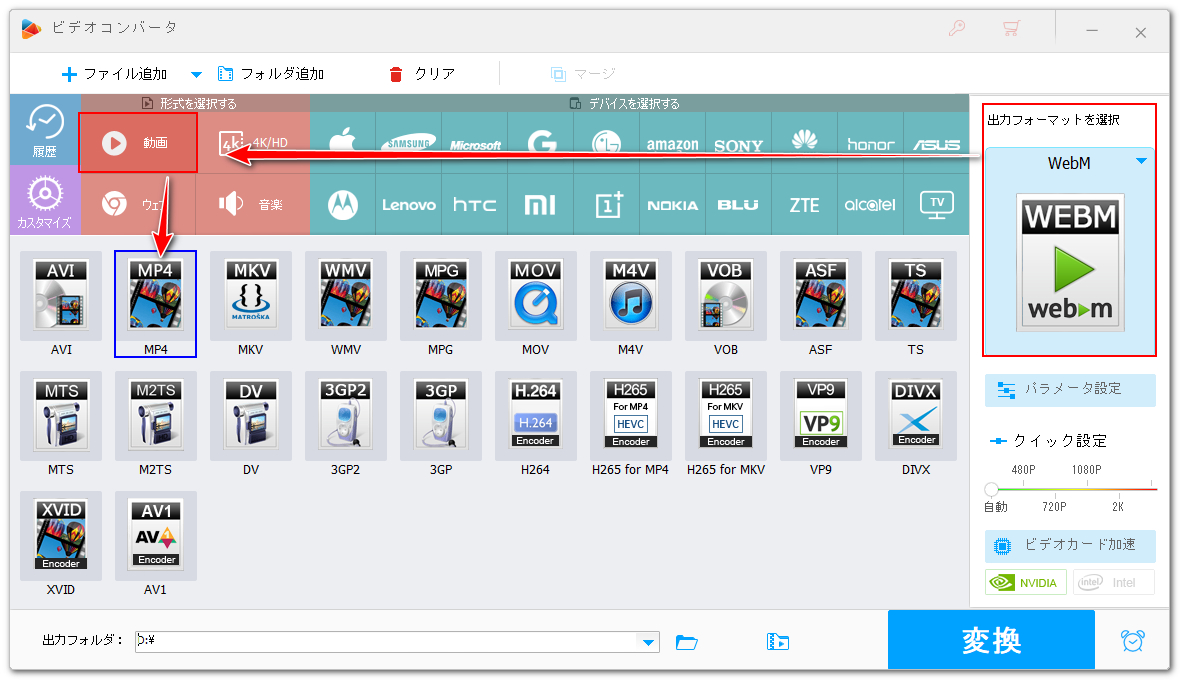
Step4、「パラメータ設定」をクリックしますと、MP4のコーデックやビットレート、フレームレート、解像度などを調整できます。WonderFox HD Video Converter Factory ProはMP4のコーデックとしてMPEG4とH264、H265、AV1をサポートし、うちH264とH265を出力する場合はGPU加速が利用できます。
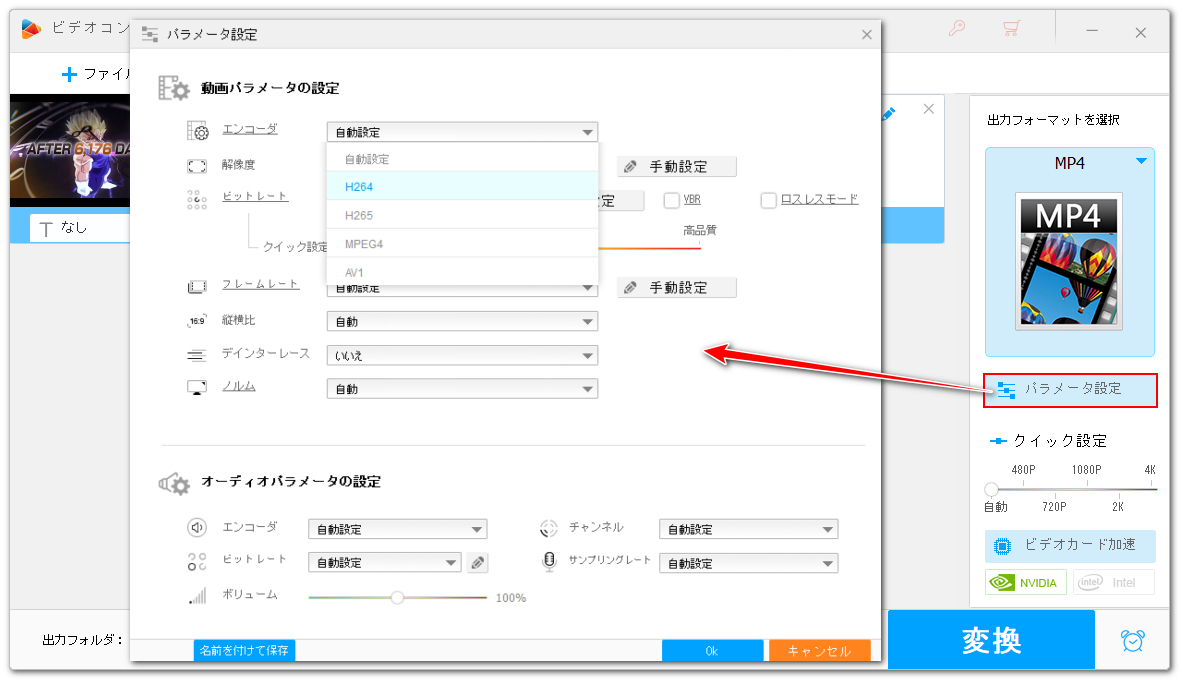
Step5、画面下中央の「▼」アイコンをクリックして出力先を設定してから「変換」ボタンをクリックし、無劣化&超高速でPS5のWEBMファイルをMP4形式に変換します。
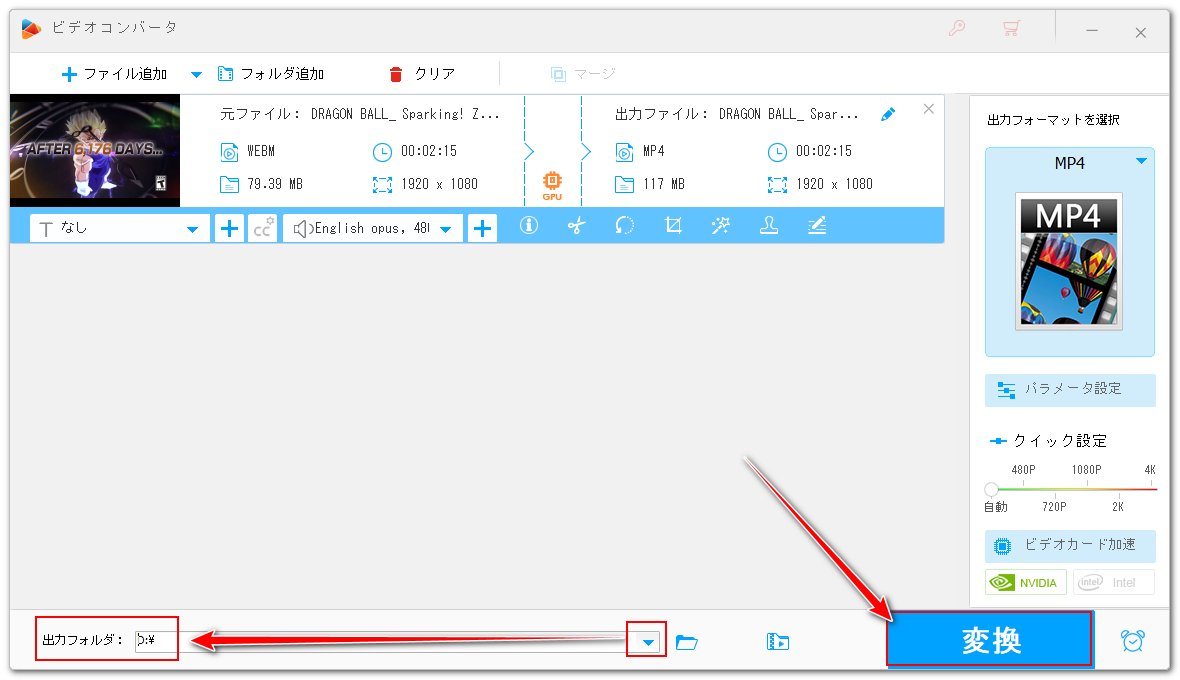
無料でPS5のゲームクリップをWEBMからMP4に変換したいなら、HandBrakeというWindowsとMac、Linuxパソコンで使える動画エンコード用のフリーソフトをご利用いただけます。各形式の動画ファイルを読み込んでMKV又はWEBM、MP4形式に変換しながら、トリミングや回転・反転、クロップ等手軽に動画を編集したり、解像度やフレームレートなどをカスタマイズしたりできます。また、DVDディスクやブルーレイディスク内の動画データを取り込んでWEBMやMP4等に変換することもできます。
1HandBrakeを開き、左側にある「ファイル」をクリックして変換したいWEBMファイルを選択し、インポートします。
2「概要」タブの「形式」ドロップダウンリストからMP4を選択します。その後、「寸法」と「動画」タブからは動画の編集やパラメータ調整ができます。
3画面右下の「参照」をクリックしてMP4動画の保存先を設定します。
4画面トップに戻って「エンコード開始」をクリックし、無料でPS5のWEBMファイルをMP4に変換します。
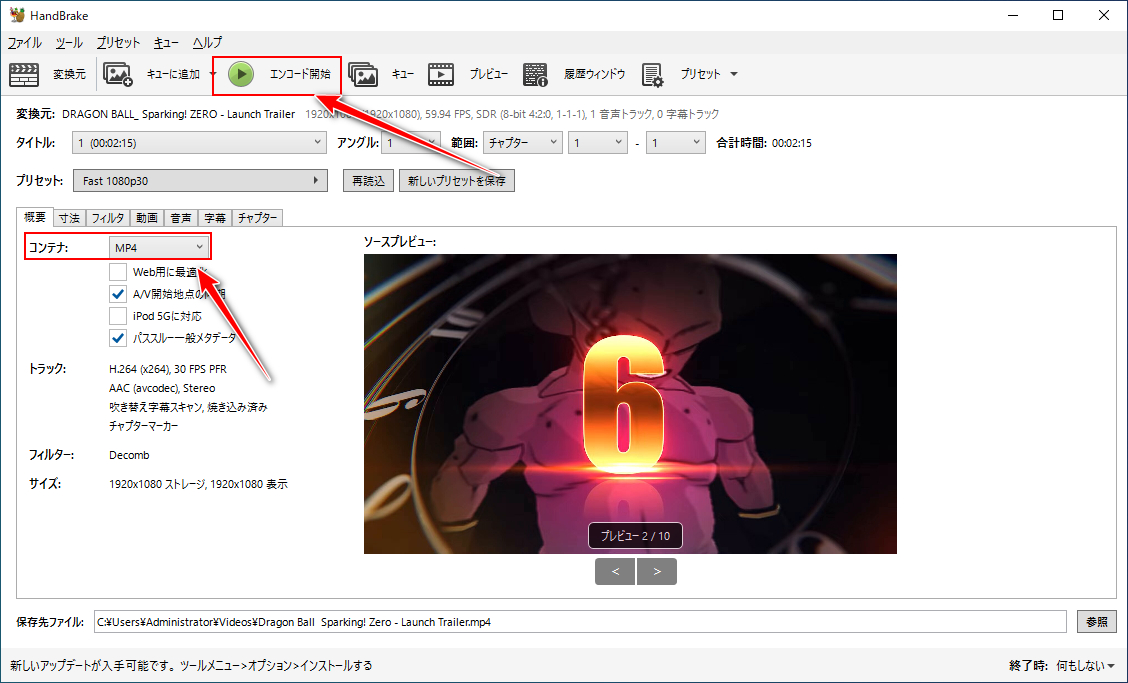
ソフトをインストールしたくない場合は動画変換サイトを利用してPS5のWEBMファイルをMP4に変換することもできます。ここでは人気のOnline Video Converterをおすすめします。最大4GBの動画ファイルをアップロードしてAVIやMOV、WEBM、MP4等に変換することができます。動画の解像度やコーデックなどを調整可能です。また、動画から音源のみを抽出してMP3やWAV等に変換することもできます。
1https://video-converter.com/ja/にアクセスします。
2「ファイルを開く」をクリックし、PS5のWEBMファイルを選択してアップロードします。
3出力形式をMP4に設定します。必要あれば、MP4の解像度やコーデックなどを変更します。
4「変換」ボタンをクリックし、サイトを使ってPS5のWEBMファイルをMP4に無料で変換します。
5変換完了後、「ダウンロード」をクリックし、MP4ファイルをダウンロードします。
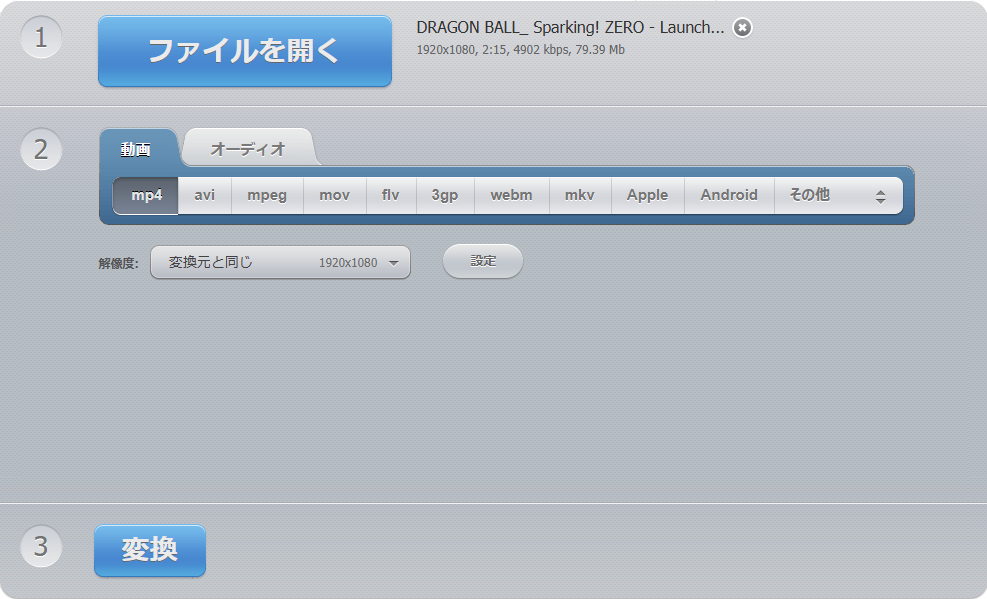
この文章ではパソコンでPS5のゲームクリップをWEBM形式からMP4に変換する方法について紹介させて頂きました。ご参考になれたら幸いです。
WonderFox HD Video Converter Factory Proはプロの動画変換ソフトとして超高速&無劣化で動画を変換しながら、動画の簡単編集やパラメータ調整、サイズ圧縮などにも対応します。そして動画ダウンロード、パソコン録画、動画をGIFに変換等の機能も実用的です。ご興味あれば、下のボタンをクリックしてソフトをインストールし、無料トライアルをお試しください。
利用規約 | プライバシーポリシー | ライセンスポリシー | Copyright © 2009-2025 WonderFox Soft, Inc. All Rights Reserved.